インストールと構成 NCache ステージングとプロダクション用
録画されたウェビナー
ロン・フセイン
NCache は .NET 用の強力な分散キャッシュであり、アプリケーションのパフォーマンスとスケーラビリティを向上させます。 このウェビナーでは、導入のアプローチを示します NCache ステージングおよび本番環境でシステムを微調整するためのベスト プラクティスを使用します。
当社のシニア ソリューション アーキテクトによって提供される議題には次のものが含まれます。
- の概要 NCache ステージング環境および実稼働環境での展開オプション
- はじめに NCache GUI およびコマンドラインのインストールおよびキャッシュ構成オプション
- 重要な構成とベストプラクティス
- 全体にわたる実践的な例とデモンストレーション
皆さん、こんにちは。私の名前はロン フセインです。今日のウェビナーのプレゼンターを務めます。 ご参加いただきまして誠にありがとうございます。 に焦点を当てたウェビナーです。 NCache インストールと構成について説明します。今日は、それを実行するためのさまざまなアプローチを紹介します。実践的なウェビナーになりますので、ご参加いただきありがとうございます。 したがって、製品のさまざまな側面、さまざまなインストール オプションと構成オプションについて説明し、XNUMX つの異なる環境に関してそれらを示します。 それでは、まだ時間があるので早速始めさせていただきます。 したがって、これを使用して、このウェビナーの詳細についていくつか説明します。
したがって、これは聞くだけのウェビナーになります。話の大部分は私が行いますが、いつでも参加できます。質問と回答のタブを使用することもできます。これは、会議に移動パネルに表示されるものです。それを使用して、必要なだけ質問を投稿してください。私はそれを監視しており、それに関するすべての質問に喜んでお答えします。 それでは、少しお待ちください。環境を簡単にセットアップさせていただきます。その間にすぐに開始します。すでに参加されている方は、質問タブを使用して、私の画面が表示されていることを確認してください。ちゃんと聞こえますよ。 あれはよかった。 私たちは大丈夫だと思います。 それで、何人かの方から、すべて問題ないようですという確認をいただきましたので、それでよろしいです。 すぐにすべての環境が揃っていることを確認させていただきます。ここでセットアップを行って、作業を開始します。 わかりました、とても良いです。 それでは、時間ですので、これ以上待たずにすぐに始めましょう。
今日選択したトピックは、インストールと構成と呼ばれます NCache ステージング環境と実稼働環境に最適です。 前に述べたように、これは厳密に実践的なウェビナーであり、このようなウェビナーをシリーズで開催する予定です。そこでは、製品のさまざまな側面、さまざまな機能、さまざまなアプローチについて説明しますが、これはシリーズの最初のウェビナーでは、インストールと構成の最初の非常に基本的な手順について説明します。 NCache。 これが私の議題ですが、実際には XNUMX つの異なる環境について説明する形で取り上げます。
両方の環境の概要
まずステージング環境について説明し、次に実稼働環境について説明します。それらについては XNUMX つの異なるアプローチを用意します。また、プレゼンテーションと講演中に途中でいくつかのベスト プラクティスも共有します。あなたはこれらのデモです。 それでは、早速始めてみましょう。
ステージング環境
まず、ステージング環境については、ほとんどの人がすでに知っていると思います。 これは、実稼働前、ユーザー アクセス テスト、パフォーマンス テスト、またはその他の QA 環境であり、実稼働環境テストの真の基礎を提供します。 つまり、これは本番環境の直前の環境であり、本番環境のミラーです。 したがって、まったく同じ構成がここでも利用可能になりますが、まだエンド ユーザーには公開されていません。これはテストの最終ベースであり、その後、すべてが適切にサインオフされた場合にアプリケーションがリリースされます。
本番環境
そして、実稼働環境があります。それは実際にリリースされたアプリケーションであり、実際のユーザーがそれを使用しており、製品をテストする余地はもうありませんが、いくつかのバグや問題をデバッグすることはできますが、実稼働環境ではそれは非常にまれであり、常に歩き続けることになります。新しいビルドで開発、QA、ステージング環境のサイクルを経ます。 それで、に関しては、 NCache 導入、あなたは導入しているかもしれません NCache ステージング環境の一部となり、同時に本番環境にロールアウトされるため、 NCache その点でも展開が非常に重要になります。
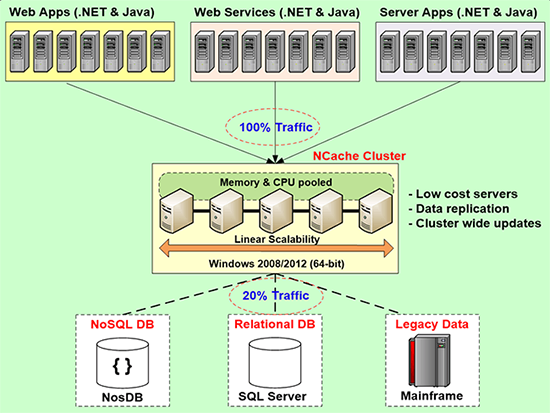
についてもう少し詳しく話します NCache デプロイメントでは、画面上にサーバー側のデプロイメントがあることがわかります。 NCache サーバーのインストールが実行され、その後、ユースケースに応じて XNUMX ~ XNUMX 台以上のサーバーを配置し、Web アプリ層を構築します。 Web アプリケーション、Web サービス、その他のサーバー アプリケーションなど、必要な場合に使用できます。 NCache クライアント部分。 したがって、前述したように、この特定のデプロイメントを XNUMX つの異なる環境で取り上げます。 そこで、サーバーのインストールとクライアントのインストールを示し、その違いについても説明します。
NCache システム要件
早速ですが、これは私が取り上げたかったもう 16 つのスライドです。システム要件は何ですか? したがって、キャッシュ サーバーは最小限であり、優れた処理能力を発揮するために 1 コア以上を推奨します。 メモリは使用状況に応じて決まります。最初は 10 GB ボックスで十分ですが、ユースケースの進行に応じて RAM を追加できます。キャッシュにさらに多くのデータを追加する必要がある場合は、XNUMX ~ XNUMX のメモリも使用できます。 Gbitネットワークインターフェースカード。 XNUMX 枚でも十分ですが、XNUMX 枚あれば、XNUMX 枚のネットワーク インターフェイス カードを一緒に利用できる機能があります。 NCache コミュニケーション。 また、Windows 2012 向けに認定されていますが、2016 や 2008 などの任意の Windows 環境で実行できます。 NCache .NET 4.0 以降であり、これがサーバーに必要な最低限のものです。
Remote clients、アプリケーションが実行されており、必要な場所 NCache クライアント部分が利用可能になります。 .NET 4.0 以降が必要です。これは推奨されていますが、特定の要件はありません。 .NET framework。 必要に応じて、4.6.1、4.6.2、2.0、および 3.5 にすることができます。 皆様、ご質問がございましたら、お気軽に質問と回答のタブをご利用ください。 注目してますよ。 したがって、質問を投稿していただければ、すぐに答えて正解します。 したがって、このセッションはインタラクティブなものにしておきます。つまり、あなたが質問すると、その間に私がすべての質問に答えることになります。
ステージングでのインストールと構成 (手動)
さて、先ほども述べたように、これは実践的なウェビナーなので、これ以上話すことに時間を費やすつもりはありません。 実際に実際に製品を動かしてみます。 そこで、最初にステージング環境でのインストールと構成を説明します。 環境をセットアップしましたが、何らかの理由で端末が動作しませんでした。 そのため、実際のリモート デスクトップに戻す必要があり、いくつかのクライアントを開きました。 ステージング環境サーバーをいくつか選択し、すぐにクライアントとサーバーのインストールを使用します。 インストールとこの環境のデモを提供するのは良いことです。ステージングでは、テスト中に変更を加えることができ、インストールすることができ、インストールする時間があり、構成を変更して実験することができるためです。そして戻ってきて変更してください。 そこで、この環境では GUI ベースのアプローチを説明します。 それでは、これを始めましょう。
それで、私たちはサーバーのXNUMXつを持っているサーバーを持っています、そして私はアンインストールしました NCache この箱から。 これは、のインストールに使用するサーバーです。 NCache。 したがって、最初のステップは、 ダウンロード NCache 当社の Web サイトからサインアップし、完全に機能する製品の 30 日間試用版をダウンロードし、インストーラーを手に入れてから、そのインストーラーを使用して、すべてのサーバーおよびクライアント展開でインストールを実行します。 だから、私はすでにこれをダウンロードしました。 このインストーラーを使用して、すばやくインストールします NCache サーバー マシンの XNUMX つ上で。 そこで、管理者として実行してコマンド プロンプトを起動します。
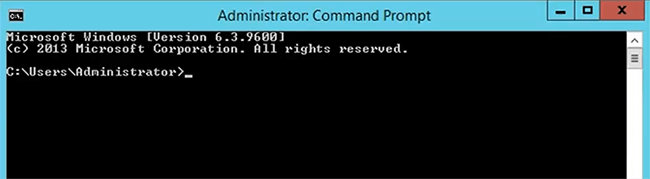
これは、インストーラーが明示的な管理者権限で実行されることを確認するためのものであり、次のことは、インストーラーがこのサーバーに既にコピーされているためです。 それを確認するだけです。これが利用可能なインストーラです。 したがって、30 日間の試用版は完全に機能しています。 このインストーラーのパスを指定して、簡単なコマンドを実行するだけです。これについては、よく知っているはずです。
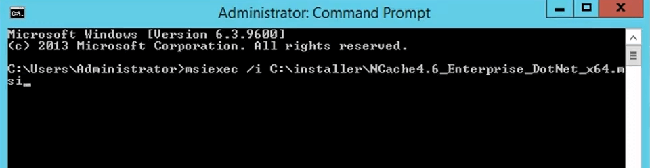
これは msiexec で、インストーラーのパスを取得し、管理者として明示的に実行オプションを指定してインストーラーを生成し、そのインストーラーに対して管理者権限が明示的に提供されます。 それをダブルクリックすることもできます。 したがって、ダブルクリックするとインストーラーも起動されますが、これは問題ありませんが、msiexec ツールがあるためです。 したがって、管理者を通じて明示的に実行できます。それが私がやったことです。
次に必要になる可能性があるのは、これをここで説明しておきます。インストーラーをダウンロードしたらすぐにインストール キーを入手してください。インストール キーは電子メールで送信されます。 ローカルで利用できるものがあるので、それをインストール オプションとともに使用します。 したがって、もう一度インストーラーを実行して、「次へ」を選択します。 インストール手順を XNUMX つずつ実行し、実際にインストールするときに何が表示されるか、またどのようなオプションが必要になるかを説明します。 NCache。 したがって、使用許諾契約書を読んだ後、もちろん同意します。
XNUMX つのインストールがあり、これらについて詳しく説明したいと思います。 すでに説明しました NCache これをデプロイメント アーキテクチャに戻すと、専用のキャッシュ層であるサーバー層があり、複数のサーバーを配置できるキャッシュ サーバー層が必要になります。 NCache サーバーのインストール。 これは完全に動作する製品であり、クラスタリング機能を提供し、同時にローカル クライアントを実行して連携させることもできます。 つまり、サーバー自体でアプリケーションを実行でき、さらにクライアントのインストールが必要なアプリケーション層が用意されています。 ローカル キャッシュが提供されるため、ローカルのスタンドアロン キャッシュを remote client。 クラスタリングは付属しておらず、リモート キャッシュにも接続できます。また、基本的に XNUMX 番目のオプションは開発者インストールであり、開発者はそこを使用できます。 ローカル開発のためにインストールできます。 クラスタリングは付属しておらず、より多くのキャッシュにアクセスすることはできませんが、ローカル キャッシュが提供され、その上でローカルに開発でき、有効期限もありません。 したがって、そこに留まり、いかなる永久ライセンスも必要ありません。
そこで、キャッシュサーバーを追加してみます。
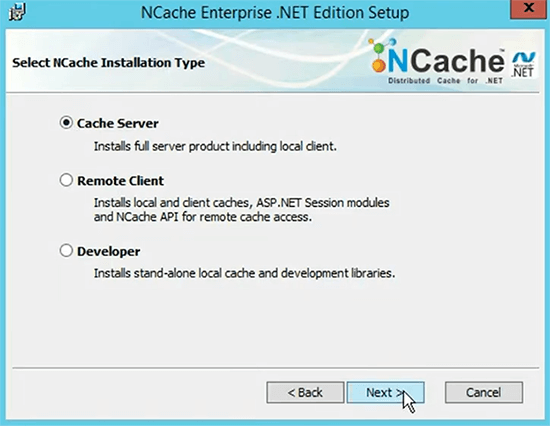
インストール キーを入力します。コピーできていれば幸いです。 はい、そうしてからタブキーを押しました。 次を選択してください。
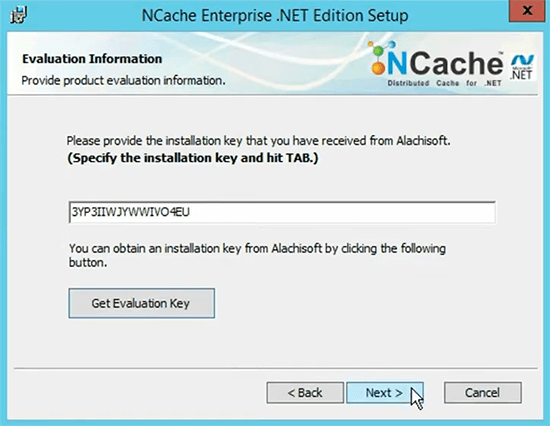
ここに私の詳細情報、電子メールアドレスを明記します。 すべて手動なので、すべてを自分で手動で行うことになります。
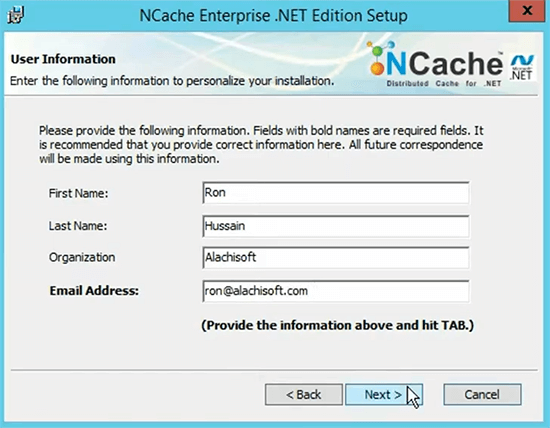
これは付随的なインストールであり、GUI オプションを使用してさまざまなオプションを自分で選択します。運用環境で述べたように、これを自動化します。 ここでは、同じタスクを完了できるものの、関与する必要がないさまざまなアプローチを紹介します。 いくつかのスクリプトを設定し、これらのオプションを設定すると、それらのスクリプトを使用してすべてが自動的に行われます。 インストールされるものを選択できます。 したがって、これらを確認していきます。この時点ではサーバーの Java クライアントは必要ありませんが、今のところはすべてそのままにしておいて、「次へ」を選択して「インストール」をクリックすると、キャッシュ サーバーへのインストールが完了します。私のクライアントに関しても同様です。
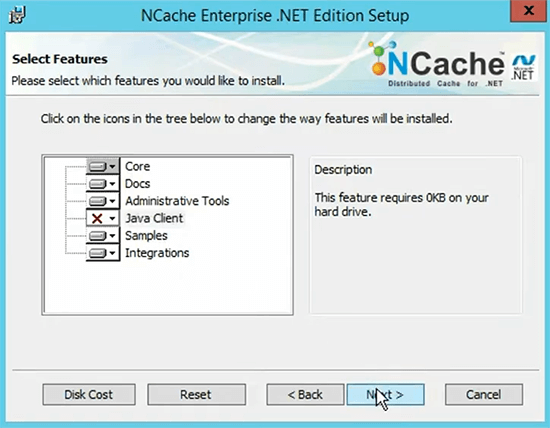
それはとても簡単です NCache サーバーとクライアントのインストールに関する限り、インストールも同様です。 のために remote client同様のアプローチに従ってインストールを行うだけです。 これらは、私の端末が何らかの理由で動作していないにもかかわらず、これらのサーバーがあるため、お見せするためのものです。 つまり、XNUMX XNUMX と XNUMX はキャッシュ サーバーになり、XNUMX XNUMX と XNUMX はクライアントになります。 remote clients. インストールしたばかりです NCache 89 にはありますが、これらの他のサーバーにはすでにインストールされています NCache。 時間を節約するために、実際に先に進んで構成に取り組みますが、インストールプロセスは同じままです。 この時点でご質問がございましたら、お知らせください。
次にやることは、これを前面に出すつもりです。少し待ってから、ステージング クライアントの XNUMX つとその IP を持っているので、その IP をコピーしましょう。ここから。
次に、実際にはインストールが完了しました。次に設定部分に進み、3 でのインストールを完了しました。 NCache サーバーから remote clients. したがって、これが次のセクションで使用するものであり、異なるキャッシュが構成されているこれら XNUMX つのサーバーを示します。これが私が念頭に置いているものです。
ステージングでのキャッシュの構成
XNUMX つの異なるキャッシュを持ち、データベース オブジェクト用のオブジェクト キャッシュを XNUMX つ持ちます。 クライアント キャッシュは書き込みよりも多くの読み取りを行うためのものであるため、クライアント キャッシュは作成しません。 このキャッシュの目的は、データベース オブジェクトを持つことになりますが、それらのオブジェクトの操作の種類は書き込みだけでなく読み取りも行われることです。 したがって、クライアント キャッシュは、本来あるべきメリットを実際には提供しません。 したがって、オブジェクト キャッシュを保持し、そのためにいくつかの構成をセットアップします。
次に、XNUMX 番目のキャッシュはセッション キャッシュ、つまり ASP.NET セッション用であり、通常はコード変更のないオプションです。 ご利用予定の際は NCache、コードを変更する必要はなく、セッション キャッシュにいくつかの特定の設定を行います。
そして、静的キャッシュである XNUMX 番目の種類のキャッシュがあります。 これは書き込みよりも多くの読み取りを処理することになるため、これを使用してクライアント キャッシュも作成します。 したがって、参照としての性質を持つデータをクライアント キャッシュにプッシュし、ここにリストされているいくつかの構成を示します。
クラスター化されたキャッシュの作成
それでは、これを始めましょう。 IP を確認させてください。それがサーバーです。 サーバーの準備ができたので。 すぐに始めます NCache マネージャーツール。 ここです。 したがって、これは主要な管理ツールであり、インストールに付属する GUI ベースのツールです。 NCache すべてを XNUMX つの中心点から管理および構成できます。私はすべての構成にこのツールを使用しますが、繰り返しになりますが、これは手動の手順です。 システム管理者がサーバーにログを記録し、さまざまな構成を試しています。 これが、ステージング環境で推奨されるアプローチです。また、本番環境に移ったら、この部分もスクリプト化できます。デモをお見せしますので、もしあればお知らせください。何か質問がありますか? 質問と回答のタブに入力してください。 それで、何か質問があれば、それに答えられるようにします。
そこで、まずこのプロジェクトを保存します。 これはサンプルプロジェクトで、最初のキャッシュの作成を開始します。スライドに示されているように、objectcache という名前を付けます。これは実際に新しいクラスター化キャッシュを作成する訪問です。 そこで、重要な設定についていくつか説明します。 アプリケーション間で共有できるシリアル化されたデータを使用したいため、データ形式をバイナリのままにします。ただし、オブジェクト形式もあり、グリッド コンピューティングの使用に興味がある場合にのみ、このオブジェクト形式を選択する必要があります。の特徴 NCache、MapReduce、エントリープロセッサなどのようなもの。 したがって、ここではバイナリ形式を維持します。 次を選択してください。
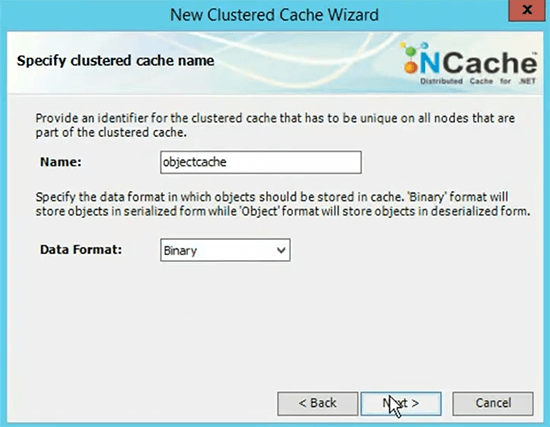
また、選択できるキャッシュ トポロジは 600 つあります。 パーティション化されたレプリカ キャッシュ、パーティション キャッシュ、ミラー化および複製されたキャッシュがあります。 パーティション化されたレプリカ キャッシュが最も一般的です。 そこで、操作のタイムアウトとレプリケーション間隔を XNUMX に維持して作業を進めます。これは、XNUMX つのサーバー ノード間の統計レプリケーションと時間です。 これらはすでに調整されており、正常に動作するはずなので、これらをデフォルト値のままにします。 それでは、それでは進めさせていただきます。
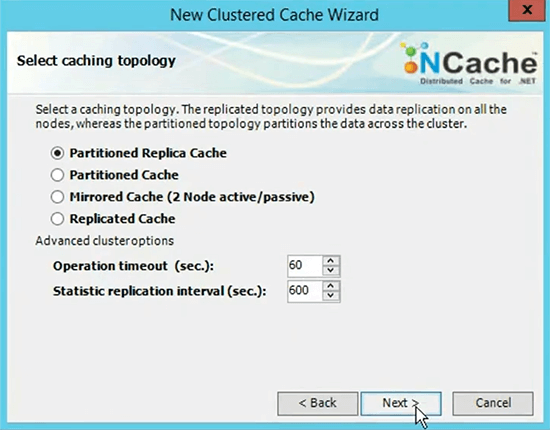
レプリケーションのモードを選択します。これは、パーティション化されたレプリカ キャッシュを非同期にするための特定の設定です。 ちなみに、キャッシング トポロジについては、定期的なデモで詳しく説明しています。 したがって、このウェビナーの目的は、さまざまな構成オプションを示すことです。 したがって、構成にさらに焦点を当てます。 非同期を維持します。これは、データをバックアップにコピーするアクティブなサーバー パーティションであり、リクエストごとに非同期的にコピーされるわけではありません。 したがって、非同期を選択することにします。 その方が速いので、ここではキャッシュをホストするサーバーを指定します。 最初のサーバーとして 147 を使用し、167 番目のサーバーとして XNUMX も使用しています。 XNUMX 番目のサーバーもありますが、この時点では追加しません。 実行中のキャッシュ クラスターにオンザフライでサーバーを追加することもできることを示したいと思います。 したがって、キャッシュが開始されるのを待ってから、必要に応じて XNUMX 番目のサーバーを追加します。 したがって、この時点で、負荷に基づいてサーバーの数を追加できます。アプリケーションが負荷の増加に対応するためにさらに多くのサーバーを必要とする場合は、後の段階でサーバーの数を追加することもできます。
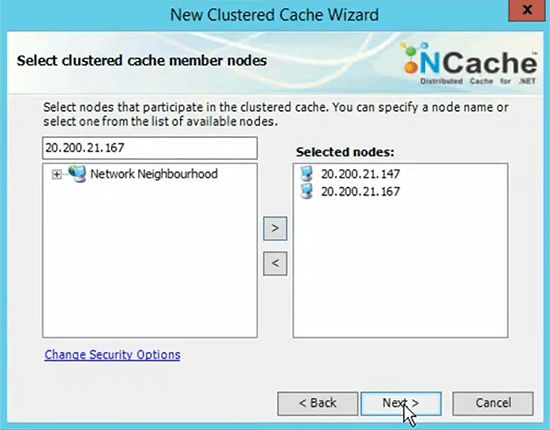
TCP ポート。各キャッシュはパーティション レプリカ内のポートで実行され、各キャッシュは 7802 つのポートを使用します。 同じボックス上で 7803 つはアクティブ用、もう 7802 つはバックアップ用です。 したがって、このキャッシュには XNUMX と XNUMX が選択され、これを変更することもできます。 ポートを変更すると、このトポロジには常に XNUMX つのポートが選択されます。 したがって、XNUMX を使用して、次のキャッシュのためにその時点から増分したいので、デフォルトを維持します。 そこで、次にキャッシュ クラスターのサイズを選択します。ここでメモリ要件が考慮されます。アプリケーションの要件に基づいてサーバーの物理メモリを選択します。
質問があります。 それでは、質問がありますので、それに取り組みましょう。 導入サンプル スクリプトを送ってもらえますか? もちろん、これがこのウェビナーの要点であり、ウェビナーの最後の方で実際にスクリプトを紹介します。 誰かがスクリプトを必要とする場合、実際にそれらのスクリプトも顧客に発送します。
もう XNUMX つの質問があります。マネージャーはローカル マシンで使用できますか? はい、ローカル マシンで使用することもできます。キャッシュ サーバーの XNUMX つとして使用することもできますが、リモート サーバーとしても使用できます。それは私も念頭に置いている点です。 実際に本番環境を構築するのですが、本番サーバーにはログインせずに、キャッシュの監視と管理に使用するマネージャー サーバーとなる XNUMX 台のサーバーを使用します。 それは良い質問です。期待してください。これらすべての質問が回答されることを願っていますが、引き続き質問してください。皆さんからこれらの質問が投稿されるのは良いことです。
さて、次は思い出です。 したがって、メモリは使用量に基づいています。たとえば、このキャッシュにはサーバーごとに 1024 GB または XNUMX GB の RAM が必要になることが予想される場合、それに応じて割り当て、サーバーの数に基づいてキャッシュのサイズを計画する必要があります。アプリケーションからのすべての負荷に対応するため。 したがって、XNUMX XNUMX ギガを選択し、XNUMX ギガを使用します。XNUMX ギガはプロアクティブ、もう XNUMX ギガは同じボックスのバックアップに使用され、やはりパーティション レプリカ キャッシュ トポロジに基づいています。
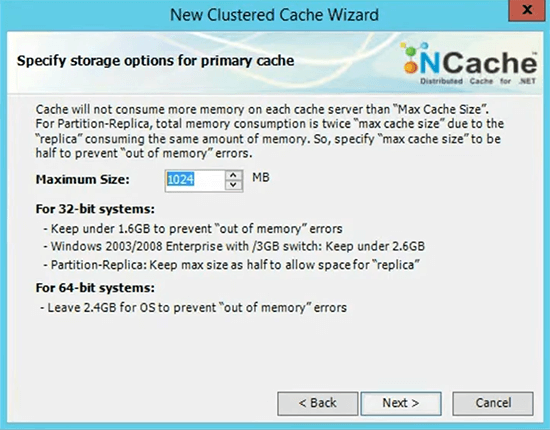
このキャッシュの最後の構成は、キャッシュ トポロジです。 したがって、立ち退きポリシーを選択します。 ごめんなさい。 エビクションは、そのノード上のキャッシュがいっぱいになった場合にのみ有効になります。 したがって、ここで例として 5 ギガのサイズが割り当てられ、割り当てられた量を超えた場合は、XNUMX ギガのスペースが完成したことになります。 次は何が起こる? したがって、キャッシュがいっぱいになります。 したがって、選択肢は XNUMX つあります。 オプション XNUMX つは、既存の更新を行っており、既存のデータは読み取り可能ですが、キャッシュにデータを追加することは許可されていない、またはエビクションを有効にすることもできます。 デフォルトでは、エビクションはオンになっています。 最近使用されていない削除を使用できます。 他にも XNUMX つのアルゴリズム (最低頻度と優先順位) があり、キャッシュがいっぱいになるとアイテムの XNUMX% が自動的に削除され、新しいアイテムが自動的に削除されます。 したがって、キャッシュは追加と更新のために実行され続け、同時に読み取りにも使用できます。
そして、クリーン間隔は最後の設定です。これは、実際にいくつかのバックグラウンドクリーンアップを実行します。たとえば、期限切れのデータベース依存関係の項目が呼び出され、いくつかのサーバーレベルのタスクが実行されます。 このキャッシュの自動開始も許可します。つまり、サーバーが再起動されるたび、またはサービスが再起動されるたびに、起動時にキャッシュが自動的に開始されます。 「終了」を選択したらそれで終わりです。

これでキャッシュが完成しました。右側のペインでキャッシュをクリックすると、このキャッシュに関連するすべての設定が表示されます。 質問がありますので、すぐに答えさせてください。 質問があります。ヘルプドキュメントまたはインストール設定に関するものはありますか? NCache 利用可能なソフトウェア? はい、もちろん。 したがって、基本的に、実際にはインストールを行っています。これが説明したインストール オプションであり、その後コマンド ライン インストールを実行します。これについては後の段階で説明しますが、これが通常のインストールです。 。 はい、すべてが当社のウェブサイトで入手可能です、ご質問いただきありがとうございます。
クライアントノードの追加
次に、クライアント ノードを追加する必要があります。クライアント ノードは、アプリケーションを実行するノードです。 そこで、169 台のクライアント マシンの IP アドレスを簡単に選択し、追加する必要があるサーバーが 155 台あります。 それで、ちょうどこのクライアントのアイデアを思いつきました。ほら、私が追加されました。ところで、すべてのクライアントを追加して、クライアントを追加すると何が起こるかについて話しましょう。 バックグラウンドで何が起こっているのでしょうか? それで、実際には、IP は 7804 です。これはサーバーの 7804 つなので、削除する必要があります。クライアントとして追加されておらず、XNUMX 番目のクライアントは XNUMX です。そうしましょう。 右ペインには、これに関連するすべての設定があります。 そこで、いくつかの変更を加えてみましょう。たとえば、ポートを XNUMX に指定し、右クリックして、実行中のキャッシュ クラスターの構成に適用される [構成の適用] を選択します。 それで、実際には適用されなかったので、回線設定を見逃したと思いますが、どうなりますか? ちなみに、変更を加えるたびにバックエンド構成ファイルが更新され、キャッシュのすべての構成もホストされます。 したがって、config.ncconf に移動して編集すると、すでにキャッシュが表示されているはずです。これにはオブジェクト キャッシュがあり、そのポートを見ると XNUMX になっています。つまり、この config.ncconf はすべてのキャッシュ設定をホストしています。あなたの環境で設定したことを確認しましたが、質問があります。
すべてのサーバーは同じ構成にする必要がありますか? はい、自動的に更新されます。 サーバー 1 で更新され、サーバー 2 でも更新され、すべてのサーバーが独自の構成を個別にホストします。 すべての構成を管理する集中サーバーとは異なり、各サーバーは 100% ピアツーピア アーキテクチャであり、独自の構成セットを持っています。
つまり、そこにサーバー構成がホストされます。 クライアントノードを追加しました。 したがって、155 に移動したら、4095 に向かう 155 ポイントを見てみましょう。つまり、これが IP です。クライアント ノードに移動すると、これをクライアントとして追加しました。 したがって、このクライアント マシンにはこのキャッシュに接続するための構成があり、それがアプリケーションがそのランタイムで使用するものになり、オブジェクト キャッシュができるようになります。 したがって、147 と 167 はサーバーの IP です。 したがって、この特定のサーバーでしばらく時間を費やすことになります。
暗号化と圧縮を構成する
暗号化をオンにするなど、いくつかの構成をすぐにセットアップします。デフォルトのままにしておきます。 XNUMX つの DES 暗号化を使用できます。これが暗号化キーであり、暗号化に使用され、クライアントはデータの暗号化と復号化も行います。 すべての設定はこのキャッシュに関連しているためです。 右クリックして「構成の適用」を選択するだけです。
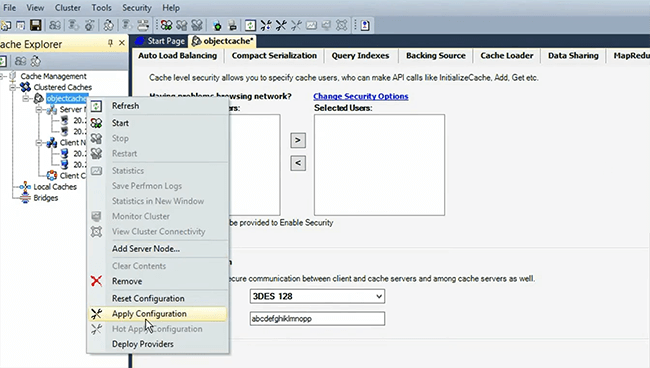
そして、圧縮があります。 さて、質問があります。 クライアントとサーバーは同じマシンであってもよいでしょうか? 確かに、147 と 167 はすべてクライアント マシンになりますが、これは完全に正しいです。
わかった。 したがって、このキャッシュには暗号化が設定されています。 圧縮設定もしたいです。 これらが設定であり、選択できることを示します。その後、スクリプト サポートを使用して同じ設定が実稼働環境にマッピングされ、構成を適用するだけです。もう一度構成を示すと、早速ですが、これには暗号化タグがあり、どこかに圧縮も行われているはずです。 そのため、その点は信じてください。本番に進むときに説明しますが、実際にタグ内で圧縮タグを見つけるのは困難です。 それで、それが完了したら、すぐに開始します。これまでに、このキャッシュの構成部分は完了しています。 つまり、オブジェクト キャッシュには自動開始機能の設定、圧縮の設定、セキュリティの設定があり、セキュリティとは暗号化を意味します。 これで、データは安全になり、このキャッシュにもクライアントがセットアップされ、アプリケーションで使用できるようになりました。 ここまでで何か質問はありますか?
さらにいくつかのことをすぐに実行します。 実行中のノードを追加します。このキャッシュに新しいノードを追加します。実行中のノードを追加する方法と、それが私が念頭に置いているものです。 ここに別のサーバーがあるので、その IP をコピーするだけで、そこに別のサーバー ノードが追加されます。 開始されていませんが、実行中のキャッシュ クラスターで開始できます。 したがって、実際に新しいノードをインストール、構成、追加し、構成を変更することがいかに簡単であるかを見てください。 いくつかの構成があり、その場で変更することもできます。たとえば、キャッシュ サイズを 2048 に変更して適用を選択し、実際にはホット適用構成を選択できます。何らかの理由で 1024 回かかります。取得する必要があると思います。これをチェックすると、すでにキャッシュに適用されましたが、今は XNUMX のままにしておきます。 したがって、実行中のキャッシュ クラスターに変更を適用できます。サーバーが XNUMX つあり、すべてのクライアントが構成を備えており、このキャッシュが完全に接続されているかどうかをすぐにテストできるようになります。 はい。 したがって、これを閉じて、念頭に置いている次のキャッシュに進みます。そこが ASP.NET セッションです。
ASP.NETセッションキャッシュを作成する
時間も限られているので、すぐにセッション キャッシュを作成します。タイプミスがなければすべて同じにしておきます。本質的に同じキャッシュなので、IP アドレス 147、167 を見てみましょう。前述したように、すべてのサーバーを一度に追加することもでき、それがこの特定のキャッシュに対して行うことです。 89だったと思います。そうですね、ポート7806を選択しましょう。または、最初の7804よりも5つ前のポートが自動的に提案されます。706は最初のキャッシュ7用で、XNUMXはXNUMX番目のキャッシュ用です。サイズをもう一度変更します。このキャッシュ上の唯一の違いは、私が保持することです。すべて同じですが、立ち退きをオフにして、その理由を説明しましょう。 これは ASP.NET セッション用です。セッションは非常に重要な種類のデータであり、セッションには極めて高い信頼性が必要です。たとえキャッシュがいっぱいになったとしても、既存のユーザーは非常に重要であり、いかなる時点でもユーザーを失いたくありません。 。 したがって、エビクションでは実際には、キャッシュからいくつかの項目を削除することでキャッシュに空きを作ります。 したがって、新しいセッションに対応するために既存のセッションを失うことは望ましくありません。 したがって、その場合、キャッシュがいっぱいになることがないように、十分な大きさのキャッシュ サイズを考え出すことになります。 したがって、エビクションをオフにして終了を選択することを念頭に置いてください。
次に、クライアント ノードを追加します。 最初のクライアントは 169 で、155 番目のクライアントは 30 を追加できます。スクリプト側に重点を置きたかったので、最初の XNUMX 分でこの部分を説明したいと思います。 そこで、このキャッシュが構成されていること、およびすべての設定が実際にはこのキャッシュの暗号化や圧縮を有効にしていないことを簡単に示します。 デフォルトのままにして、静的キャッシュである XNUMX 番目のキャッシュに進みます。
静的キャッシュを作成する
そこで、すぐに staticcache という名前を付ければ、必要な数のキャッシュを作成し、レプリカをパーティション分割して、ここではサーバーの 147 が適切で、167 であれば 89 になると指定します。自動的に 7808 が選択されますが、これは問題ありません。 そこで、次にサイズを指定し、このためにエビクションを保持します。 最も最近使用したものを使用し、自動停止機能も設定しましょう。 次に、これらすべての設定を追跡してください。自動スターターの設定、圧縮の設定、最初のキャッシュの暗号化の設定、169 番目のキャッシュのエビクションはオフですが、暗号化の圧縮以外はすべて同じです。このキャッシュにはクライアント キャッシュも含まれます。その方法を説明します。 すぐにノード、クライアント ノード、これまでと同じ構成を追加します (155)。その後、もう XNUMX つのクライアント ノードは XNUMX です。
クライアントキャッシュを作成する
これでこのキャッシュの基本設定は完了しましたが、クライアント キャッシュを追加する必要があります。 クライアント キャッシュはアプリケーション ボックス上で実行されるローカル キャッシュですが、ネットワーク経由の移動をリモート キャッシュに保存します。 したがって、データの操作が書き込みよりも読み取りの方が多い場合は、データをクライアント キャッシュで利用できるようにしたいため、サーバー キャッシュにアクセスせずに後続のリクエストでクライアント キャッシュを使用します。 そこで、クライアント キャッシュをすぐに作成し、名前を付けます。
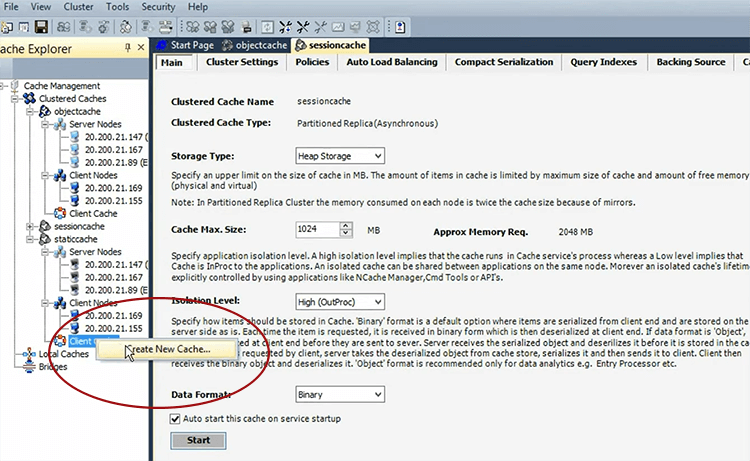
楽観的なモードを維持することをお勧めします。
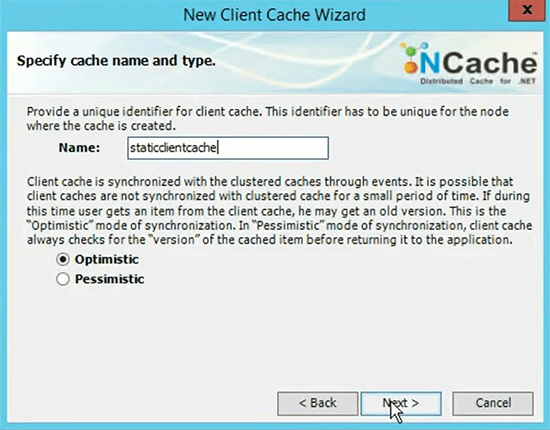
このデータのサブセットであるため、高 (OutProc) を選択し、このキャッシュのサイズを 512 にします。 このキャッシュも自動起動して終了を選択する必要はありません。
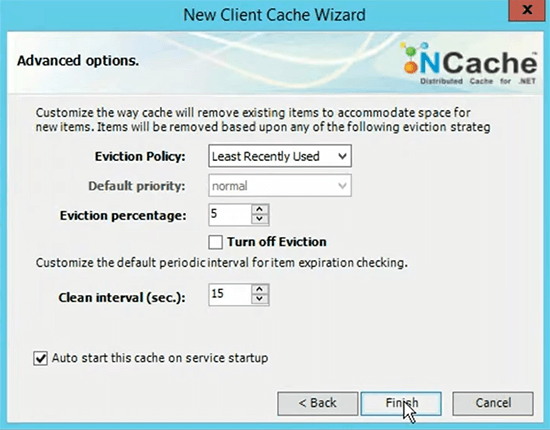
これでキャッシュが設定されました。 これで、これらを XNUMX つずつ開始できます。次に、これをテストする方法を簡単に説明します。 もうお気づきかと思いますが、私はかなりの時間を要し、機能のあらゆる点、あらゆるオプションにかなりの注意を払っていました。 そのため、すべてのサーバーを選択して、すべての構成を行う必要がありました。 そのため、全体的なタスクが非常に難しくなり、エラーも発生しやすくなります。これはステージング環境では許容できるものですが、運用環境では同様の活用ができません。 具体的には、新しいリリースをプッシュする場合、キャッシュを設定し、キャッシュ内で別のサーバーが使用可能になるのを待つのに忙しいため、ダウンタイムが最大化するだけです。 サービス設定は、ステージング環境の実稼働環境で調整するのと同じように調整する必要があります。 したがって、これはまさに本番環境では避けるべきことです。
ステージングですべてを構成したので、同じ設定、オブジェクト キャッシュ、セッション キャッシュ、静的キャッシュを適用します。 それ以降のすべての設定は config.ncconf にキャプチャされます。 したがって、XML が使用可能な設定を使用し、それらの設定を運用環境に自動的にマッピングします。 それでは、議題です。 これは非常に洗練されたアプローチであり、既存の機能に基づいています。 NCache。 乞うご期待。 それがどのように機能するか教えてみましょう?
キャッシュの開始
実際にキャッシュ 147、167 をすぐに開始します。つまり、キャッシュを XNUMX つずつ開始します。 私たちは大丈夫だと思います。 オブジェクト キャッシュの統計を簡単に示します。 したがって、これですべてがうまく見えます。
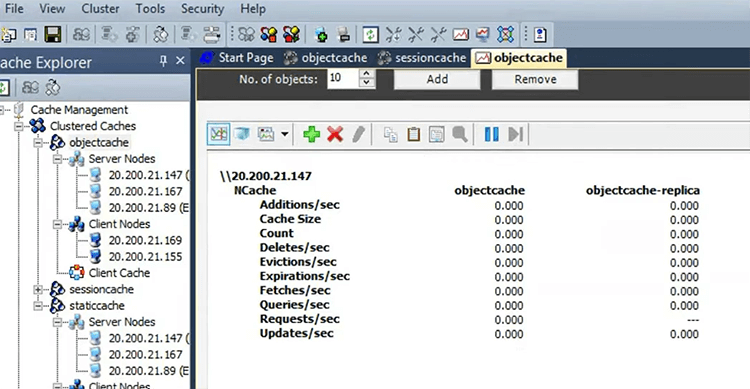
セッション キャッシュの統計情報を別のウィンドウで開きます。 ということで、これでも良さそうです。
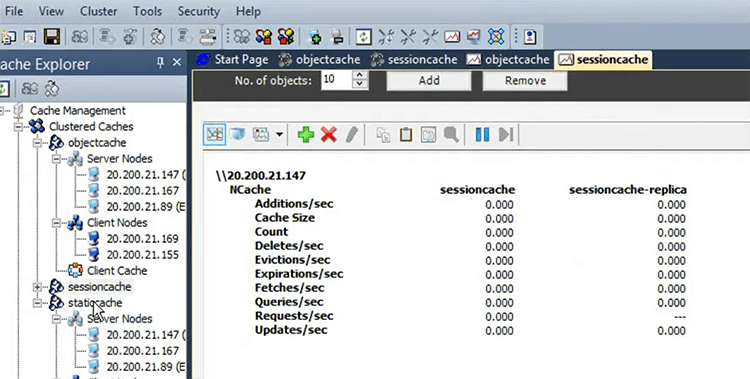
静的キャッシュ統計も。
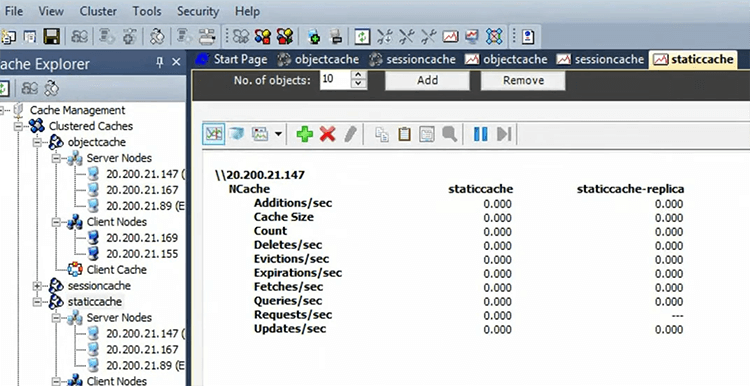
ストレスのシミュレーションとキャッシュ統計の監視
インストールされているストレス テスト ツール アプリケーションを実行するだけです。 NCache オブジェクトキャッシュのために実行されます。
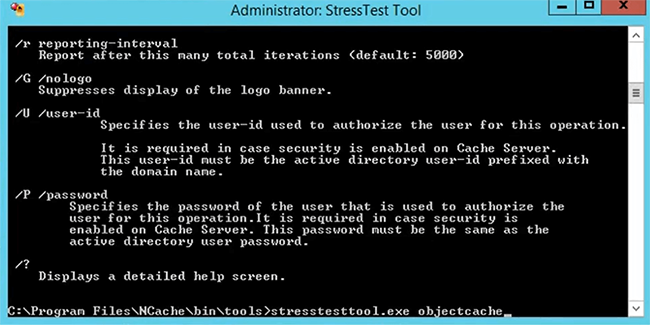
ここで、アクティビティがこのクライアントからオブジェクト キャッシュを取得していることがわかります。 さあ、すべてのサーバーがヒットするようになりました。 これについても、デモンストレーションのためにモニター クラスターを開きます。それから、ここにある別のクライアントに移動します。はい、追加したと思います。 これでリストキャッシュを実行しましょう。 つまり、クライアント キャッシュを確認できるようになりましたが、実際にはそれはサーバーの 169 つです。 したがって、クライアントに進む必要があります。 それでは、実際に XNUMX を選択してみましょう。オブジェクト キャッシュに使用できる別のツールがあることがわかります。これは、オブジェクト キャッシュの監視機能をいくつか示しています。 NCache 同じように。 つまり、169 が他のクライアントです。 4109 がポートです。 そこで、ストレス テスト ツールを実行し、クライアント キャッシュも示します。 クライアント キャッシュが実行されていないことがわかるので、そのまま実行しましょう。 OK、これは手動で正しく行う必要があります。 したがって、それを構成するたびに、これはまさに本番環境では避けるべきことです。 それで、これが始まったら。 さて、あなたはライセンス生産を行っているので、この点は期限切れです。 それで、チェックアウトするべきだったので、すぐに別のクライアントを選択させてください。 ご了承ください。 したがって、4095 を選択して、最初にライセンスを確認しましょう。 はい、それは良いことです。 listcache も実行してみましょう。 はい、いいですよ。
それで、これを使用して静的キャッシュに実行できると思います。これにはクライアント キャッシュが設定されていますが、静的キャッシュを使用していることに気付きます。クライアント キャッシュ カウンターを表示し、同時に、あなたはサーバーカウンターです。 すべてのキャッシュ、すべてのインスタンスを調べる必要があるため、Microsoft はこれに関する検索機能を提供する必要があると思います。 それでは、どうぞ。 したがって、クライアント キャッシュが自動的に使用されているため、すべてが正しく構成されていることがわかります。 ここで統計が確認できるので、これでも同様に問題なく、クラスターを監視できます。 したがって、これらは監視ツールであり、現時点ではすべてのキャッシュが良好であることを確認しました。 つまり、クライアントの接続があり、すべての構成が同じであり、完全に正常に動作しているため、ここでも別のツールを実行することでそれを確認できます。 これで、これが少し確認できました。 この時点で何か質問はありますか? 多くの詳細を説明しましたが、実際に行ってよかったと思います。すべてを手動で構成し、手動で開始し、手動でテストしました。
インストールと構成の作成 (スクリプト)
ここからが重要な部分です。残り時間は 20 ~ 25 分です。 したがって、スクリプトを通じて実稼働環境でのインストールと構成をカバーできるはずだと思います。そのために、すぐにデモ環境に行きましょう。 つまり、これも同じような環境です。 1、2、3 のプロッドがあります。これらは XNUMX つのサーバーと XNUMX ポイント、または XNUMX つのサーバーと XNUMX ポイントになります。これを使用して、監視目的でリモート サーバーを使用します。 実際には、これらの実稼働サーバー、キャッシュ サーバー、またはクライアントをあらゆる種類の監視に使用するつもりはありません。 私はそのためにリモートボックスを使用しています。 それでは、最初にインストール スクリプトを簡単に見てみましょう。 これが最初の部分であり、実際に実行する前に、ここにこのコマンド ライン インストール オプションがあることに気づいたはずです。 そこで、ここでこの XNUMX つのコマンドを使用しています。サーバーのインストールには、これがまさに私が使用しているものです。お気づきかと思いますが、ユーザー名、名、姓、会社、インストール ディレクトリなどのすべてのパラメータを渡しています。さまざまな機能の。
わかった。 質問があります。 クライアントキャッシュを停止および開始するにはどうすればよいですか? これがまさに、これからお見せするものです。 マネージャーを使用することも、スクリプトのアプローチを使用することもできます。それについては私が準備したものですので、楽しみにしていてください。
インストールスクリプトを変更する
それで、最初のビットはインストールです NCache そしてそれをスクリプト化する必要があります。 ここでの課題は、人間の介入なしで実行できるようにスクリプトを作成する必要があることです。 これは自動化されており、同時に実行できるはずであり、複数のサービスのリモート インストールも同様に実行できます。 したがって、ここでサーバー用にこの XNUMX つのコマンドを使用し、次にサーバー用にこの XNUMX つのコマンドを使用しています。 NCache クライアントにアクセスし、サーバーにログオンして、スクリプトについて簡単に説明します。 これはインストール スクリプトなので、サーバーにインストールされます。 したがって、サーバーを呼び出し、キー、セットアップの場所、インストールディレクトリ、サーバーのエディション、ユーザーの詳細などのすべてのパラメータを入力してから、ここで示した同じコマンドを実行します。クライアント インストール スクリプト。すべてのパラメータを取得しますが、追加としてクライアントがさらにあると表示され、ここでこのコマンドを実行しますが、これによりインストールされます。 NCache 複数のサーバーやリモート サーバーではなく、特定のサーバー上で。
リモート実行に PsExec を使用する
そのために、PsExec を使用しています。これは、PsExec を使用してログオンすることで、バット ファイルやコマンドをリモートで実行できるユーティリティです。 それで、ここにあるこのスクリプトは、ユーザー名とパスワードを必要とします。これらはダミーのパスワードです。 パラメーターの XNUMX つであるサーバーとクライアントのバットを受け取り、次にすべてのサーバーのリストとすべてのサーバーのリストを受け取ります。 remote clients. つまり、107,108,117 を作成しました。 XNUMXつあります NCache サーバーがXNUMXつあります remote clients、これはインストールとこのスクリプトに使用します。ここを見てみると、実際には PsExec を使用してここにサーバー Bat install サーバー Bat がインストールされています。 サーバーXNUMX、ユーザー名、パスワード、サーバーbat、そしてサーバーXNUMXでも同じことを行います。 サーバー XNUMX、ユーザー名、パスワード、すべてのサーバーを XNUMX つずつ反復し、PsExec を使用してリモートでサーバー Bat を呼び出します。次に、クライアント側でも同じ話になります。これは、クライアント パラメーターも取得し、PsExec を呼び出すだけなので、リモートサーバーはそれをインストールします、実際にはそれがあったはずです、それではここにしましょう remote client。コウモリ。 ここで見つけさせてください。 はい、client_install.bat です。 つまり、それがこのスクリプトの実行内容です。 それでは、早速実行してみましょう。 実際のスクリプトはここで入手できます。ユーザー名とパスワードがあるため、デモ コピーをお見せしました。 だから、それらを隠したかったのです。 わかりました、とても良いです。 それでは、コマンド プロンプトをすぐに起動して、簡単な dir を実行してみましょう。 それで、スクリプトがたくさんあります。 そこで、スクリプト フォルダー内のインストール スクリプト ディレクトリに興味があり、その内容を示します。 設置しました NCache サーバー、リモートでそれを行うクライアント、それによって内部的に呼び出されるクライアント インストールとサーバー インストール、そして PsExec もあります。
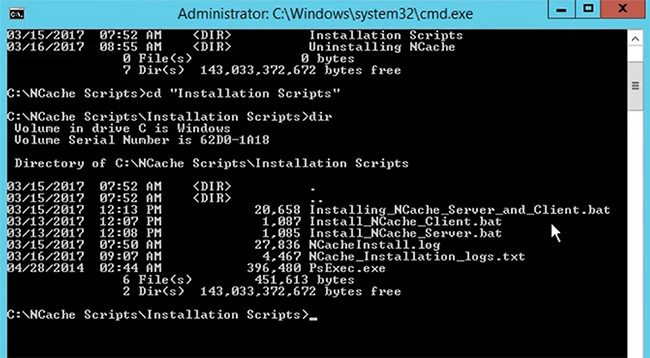
ログファイルを確認する
いくつかのログ ファイルがあり、これらも維持されています。 したがって、完了に向けての終わりに向けて、実際にログ ファイルを確認して、そこから取得します。 これが実際にインストールするスクリプトです NCache すべてのボックス上のサーバーとクライアント。 つまり、107 で実行が開始され、108 に移動し、次に 1 に移動します。17 サーバーのインストールが完了したら、インストールします NCache したがって、バックグラウンドで動作しており、更新されていないため、しばらく時間がかかります。
アクティブにしましょう NCache
すぐに次のスクリプトに進みます。これがアクティベーション スクリプトです。そのために、もう一度デモに戻ります。 ユーザーに関連する個人情報を表示したくありません。 ということで、アクティベーションバットを紹介するだけです。 したがって、これも同じように動作します。これは、実行してアクティベートするアクティベーション コマンドです。通常は、このような方法でこれを実行し、ツールを呼び出してアクティベートし、GUI ベースを通じてこのライセンスのアクティベーションを実行します。インストールするたびに実行される非常に重要な手順 NCache 簡単にアクティブ化できます。
質問があります。 すぐにそれを取得させてください。 クライアント キャッシュは読み取り集中型のシナリオに使用されると述べましたが、書き込み集中型のシナリオの場合、クライアント キャッシュを除外する必要がありますか? はい、それは正しい仮定であり、これはまさにセッション キャッシュ内のオブジェクトに対して実行したことと同じです。なぜなら、書き込みが読み取りよりも多いか、書き込みと読み取りの数が同じである可能性があるためです。 これが、クライアント キャッシュをオンにしなかった理由です。
a. GUIベースのアクティベーション
あと 10 分ありますので、アクティベーションの話に戻ります。 だから、これをカバーしたいし、カバーできるはずです。 購入したライセンス キーをアクティブ化し、「次へ」を選択します。
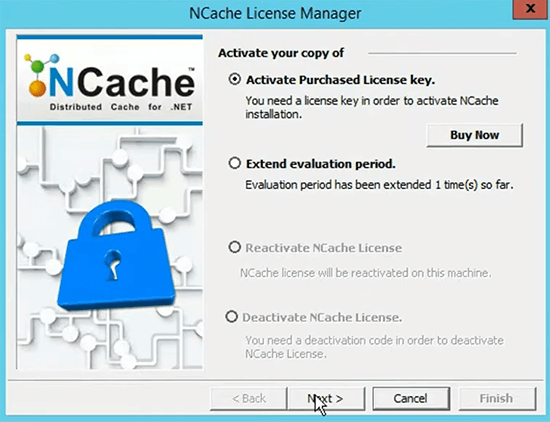
そして、メソッドを指定して詳細を確認し、「次へ」を選択してアクティブ化します。
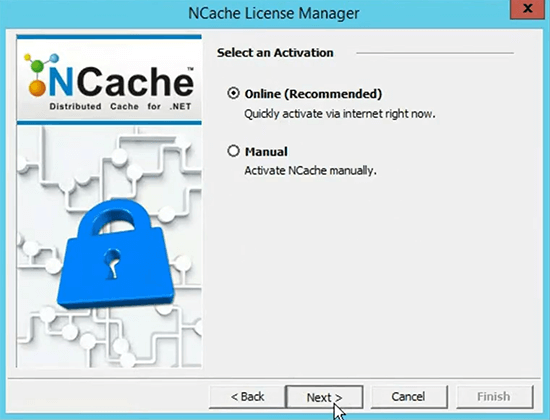
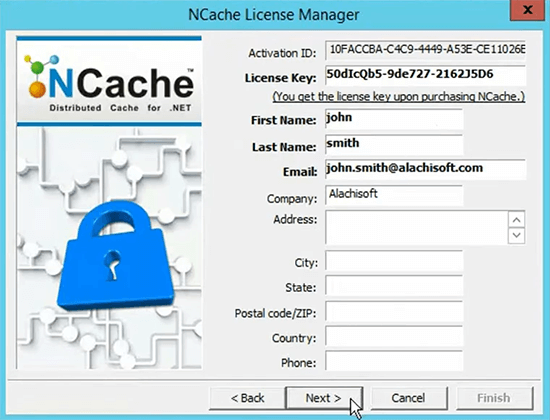
b. コマンドラインアクティベーション
したがって、これらすべてはここでこのコマンドを使用してスクリプト化できます。これが次に実行するスクリプトであり、これが実際に複数のサーバーの個別のアクティビティスクリプトを引き起こし、このサーバーにIPとクライアント IP を設定し、各サーバーで個別に PsExec を使用します。 それでは、これを見てみましょう。 すでにインストールされています NCache 107 では、サーバーが表示され、トライアル 59/90 が実行されています。次に 108、エラー コードなしで返され、同様に正常に実行されています。その後 117 も行われます。 したがって、あと 101 つのサーバー 102 と XNUMX が残ります。

そこで、今回も使用して、もう XNUMX つのスクリプトを紹介します。ここでいくつかのキャッシュを構成したことを覚えているなら、これらの構成をコピーして本番環境に進みたいと思います。 私は自分で設定を何度もやりたくないので、ソースにすべての設定が含まれているこの config.ncconf を用意しています。 したがって、これを例として使用します。 そうですね、たとえば、インストールに付属しているキャッシュの XNUMX つであるパーティション キャッシュを選択しましょう。 NCache それをここにコピーします。 この構成セクションをコピーして実稼働環境に移動すると、ここに戻って新しい構成セクションを作成することができます。実際、これは昨日行われました。 したがって、samplecache だけにして、名前を xml に変更しましょう。 したがって、これをデプロイメントの一部として実行する必要があります。config.ncconf から既存のステージング構成のコピーを作成し、それをサンプル XML に置きます。任意の名前を付けて、キャッシュ構成に名前を付けます。すべてをコピーします。 他には何も心配する必要はありません。コマンドが表示されます。実際にキャッシュの作成といくつかのコマンドが表示されます。これらのコマンドが機能し、install に付属のコマンドもあります。 NCache これは「キャッシュの作成」と呼ばれるものなので、ここで説明します。次に使用します。
したがって、理想的には、キャッシュの名前、作成する必要があるサーバー、キャッシュ トポロジ、ポート、サイズなど、すべてを個別に指定できますが、それは議題ではありません。 今日、ステージング構成を使用して本番環境にマッピングしたいと考えています。すべてがうまくいきました。リリースはサインオフされました。まったく同じ構成が必要です。ステージング環境から構成を取得するだけで済みます。そのために、のために '/T' スイッチ。 これは XML パスを取得し、その XML からのすべての構成をキャッシュにマップします。次に、それがどのように行われるかを説明します。
インストールに戻りましょう。 インストールは 102、101 で完了しました。いくつかのログ ファイルを見て、すべてがうまくいったかどうかを確認してみましょう。 したがって、この時点で実行されたコマンドは 107 に完了し、その実行トライアルは 108 に完了し、トライアル 1 が実行されました。17 は問題ありません。101 と 102 も問題ありません。エラーは報告されず、すべて問題ないようです。 したがって、次のスクリプトに進んで、単にアクティブ化するだけだと思います。 NCache 持っている他のスクリプトを使用します。
c. NCache アクティベーションスクリプト
そこで、アクティベーション スクリプトに移動し、アクティベート サーバーをインラインで実行します。 したがって、これはすべてのサーバーとクライアントのアクティベーション スクリプトを 107 つずつ呼び出します。 PsExec を使用するため、非常に高速になります。 これで、最初のサーバーが完了しました。 わかった。 それで、それで構いません。ここで IP を 108 つ指定する必要があるかどうかを見てみましょう。 うん。 それで、107 を指定しましょう。これにより、実際には 101 台のサーバーのみでこのコマンドが実行されましたが、ここではさらに多くのサーバーを使用できる必要がありました。 それでは、もう一度実行しましょう。これがこれらのスクリプトの優れた点です。単純に IPS を更新できるのです。102 をスキップし、1 のみを使用しています。アクティブ化を完了すると、XNUMX と XNUMX に進みます。つまり、すべてのデプロイメントがアクティブ化されることになります。ここで XNUMX つのクライアントを見逃したので、XNUMX つのクライアントをアクティブ化したと思います17 IPS も更新できるので、次にこれを行います。 それで、私もすぐにそれを行うことができます、今 117 終わらせる。 残念ながら、ログは上書きされますが、最後のアクティベーションのログを確認できるはずです。 つまり、これは 1 から始まったことがわかります17 そして無事にアクティベートされました。
これで、スクリプトによるすべてのボックスのインストール構成が完了しました。ご覧のとおり、インストールに XNUMX つのコマンド、アクティブ化に XNUMX つのコマンドを使用するだけで、すべてをリモートで実行できました。
キャッシュを構成する
ここで、キャッシュの作成と構成の話に戻ります。 ここでサンプル XML をコピーしたので、サンプル キャッシュ XML2 をコピーしました。 したがって、既存のキャッシュの構成と、これらを使用して新しいキャッシュを作成する方法が含まれています。 それでは、すぐに実行しましょう。キャッシュを作成します。スクリプト内のすべてのパラメーターを取得すると述べましたが、キャッシュがあるか、計算できるので、それすらやりたくありません。 を使いたいです '/T' 展示品にコピーした、すでに利用可能なcacheconfigに従ってキャッシュを切り替えて作成します。
そこで、createcache を使用し、democache123 を指定して、democaches をいじっています。 サーバー IP 20.200.20.107 が必要です。 次のものが必要です、それが必要です '/T' スイッチを切り替えるには、その XML ファイルのパスが必要です。 それで、それがここにあります。 そこで、samplecache.xml 2 とコピーしたsamplecacheXNUMX.xml を簡単に実行できることを紹介します。 したがって、すでに持っているものと同じ既存のキャッシュのキャッシュ構成が作成されます。 これが私が使用するものであり、さまざまなキャッシュのキャッシュ作成に使用するコマンドです。ここでお見せすると、キャッシュ作成スクリプトがあり、すべてのオブジェクト キャッシュ XML が含まれています。これには、オブジェクトのこれらすべての設定があり、暗号化セットと圧縮の自動開始がすでに設定されています。さらに、自動開始が設定されているがエビクションがオフになっているセッション キャッシュ XML もあり、次に静的キャッシュがあります。クライアントキャッシュも。 したがって、使用していたこれらはすでにあります。作成キャッシュを使用するか、 '/T' これらの環境の同じキャッシュも作成します。
次に紹介するコマンドは admin です。既存のキャッシュにサーバー ノードを追加する方法は? これを実行しましょう。キャッシュの名前は、democache123 です。キャッシュがすでに作成されている既存のサーバーが必要です。 したがって、107 にキャッシュを作成しましたが、それには新しいサーバーも必要です。 それで、108 を提供しましょう。それで終わりです。 したがって、新しいサーバーを追加することは指定されていないので、スペースがあると思います。 したがって、既存のキャッシュ 108 に 107 が追加されます。つまり、これは非常に簡単です。
次に、クライアント ノードを追加する必要があるかもしれません。 そこで、クライアント ノードを追加します。また、デモキャッシュ、キャッシュの名前、サーバー名も必要です。キャッシュが存在する場所、107、そしてクライアント ノードが必要です。これがここにある私のボックスであり、次のように追加されます。クライアントを既存のキャッシュに追加するので、実際のスクリプトもお見せしたいと思います。 このキャッシュ構成を表示する必要がある場合は、このキャッシュをロードすると、私たちが行ったのとまったく同じ構成が表示されるでしょう。 サーバーにパーティション キャッシュ 107、108 があり、クライアント 101 が追加されており、この正確なアプローチがここのスクリプトでも利用されています。ここでは、サーバーを使用して createcache を呼び出す create_objectcache があります。 '/T' そして、ここで指定された構成パスを取ります。 つまり、そこに固有の構成パスがあります。 したがって、オブジェクト キャッシュ構成が提供され、他のサーバーを使用して add ノードを呼び出し、そのクライアント ノードも使用して、クライアント キャッシュも作成します。
createclientcacheというコマンドがあるというスクリプトがあり、サーバー名、キャッシュ名、クライアント名を指定するいくつかのパラメータが必要で、それが自動的に実行されます。そして、実際にこれらすべてを呼び出すスクリプトがXNUMXつあります。スクリプトを一度に実行するため、すべてのキャッシュが作成されます。
キャッシュを開始してテストする
それでは、それを実行しましょう。次に、これらのキャッシュとテストを開始する方法も説明します。 したがって、約束どおり、これを手動で行うつもりはありません。 したがって、cachecreationscript に移動する必要があります。次に、興味のあるスクリプトは、実際に最初に画面をクリアしましょう。create_all_caches は悪くなく、それだけです。 107 でオブジェクト キャッシュの構成が完了し、成功しました。現在はサーバー ノードを追加しています。これは私が提供したものです 108。 追加する 1 番目のサーバーは XNUMX です17 次に、クライアント ノード 101 と 102 が追加され、これで構成が完了しました。 次に、セッション キャッシュ 107 に移動し、計画どおりにセッション キャッシュ 108 を作成します 117 次に追加されます。
つまり、すべてが行われており、ログ ファイルがあり、このファイルの最後に維持されています。 したがって、エラーがあれば報告されます。 したがって、これらを通過すると、クライアント ノードとして 101 と 102 が追加され、次に静的キャッシュが追加されます。また、クライアント キャッシュを混合して使用することもできます。これが私が出力しているコマンドです。 したがって、createcache、staticcacheserver、そして staticcache.xml に注目してください。 これで 108 が追加され、117 が追加され、これでは、クライアントがこれらにクライアント キャッシュを作成するため、101 と 102 が追加されます。これは、セキュリティ構成がそうなっているためです。 そのため、私は createclientcache コマンド ラインを使用します。 それで、それは成功しました。すべてが順調に見えます。
ここで必要なのは、これらのキャッシュが適切に構成されていることを確認することだけです。 彼らはすでに始まっており、私もそれを始めるのに良い状態です。 したがって、実際にキャッシュを開始する別のツール セットがあります。たとえば、ここでは StressTest ツールを使用してみましょう。 そうしよう。 したがって、startcache は実際にはキャッシュの名前、democache123 を取り、実際にローカルサーバー上でそれを開始します。また、それを指定することもできます '/S' リモートサーバー上でも起動できるように切り替えます。 つまり、これがまさにこのスクリプトが行っていることです。 これは 107,108,117 つずつ呼び出しており、最初の呼び出しはキャッシュのステータスをチェックし、4、XNUMX、XNUMX でキャッシュを開始します。 また、クライアントキャッシュも開始されており、それに関する質問がありました。 クライアントキャッシュを開始するにはどうすればよいですか? ということで、残りXNUMX分です。 そこで、ここでこのスクリプトをすぐに実行します。
そこで、まず第一に、私のキャッシュステータスが 107、democache123、democacahes が実行中であることが示されました。それ以外の場合は、他のすべてのキャッシュが停止し、静的オブジェクトセッションとクライアントキャッシュも停止します。 したがって、静的キャッシュが停止し、セッション キャッシュが停止し、オブジェクト キャッシュが停止していることがわかります。 それ以降の最初のバージョンでは、democache と democache123 を作成しました。 つまり、これらは私の他のキャッシュであり、デモキャッシュもここで開始されたため、これらは無視して構いません。 クライアントのキャッシュも停止されます。 したがって、運用環境では、キャッシュを開始してテストできるようにするために何らかの処理が必要になりますが、これがまさにそのとおりです。 次に、すべてのキャッシュが 107 つずつ開始され、108 のセッション キャッシュが開始されたことがわかります。 1 と XNUMX でも同じことになります17 同じように。 ここまでで何か質問はありますか? ご質問がある場合は、[質問と回答]タブに入力してください。
そして、スクリプトが完了することがわかります。私に残された唯一のことは、これらのキャッシュが実際に適切に構成されていることをすぐに検証し、リモート マシンでテストできることを確認することです。そのために、このサーバーを使用するだけです。ここです。 したがって、キャッシュの開始には明らかに時間がかかります。 したがって、117 開始されています、静的キャッシュが開始されています、108、次に 117 そして、クライアント キャッシュも同様に開始されることに気づくでしょう。これが最も重要な点です。クライアント キャッシュが正しく開始されることを見逃したくないので、必ずそこから開始して、そこから行くようにします。 101 でクライアント キャッシュを開始し、102 でも同じことを行っています。実際、ダミー データを入れてこのキャッシュを実際にテストし、フィードバックを提供します。 それがスクリプトの美しさであり、ここで強調したいと思います。 これが最後の部分です。オブジェクト キャッシュがリストの最後のものだと思います。その後、すべてのキャッシュが開始され、作成されるログ ファイルを簡単にお見せします。
したがって、アクティベーション スクリプト、キャッシュの作成があり、ログもここにあります。 したがって、成功ステータスなどすべてがここに記録され、エラーが発生した場合はここに出力されます。 したがって、後の段階で戻ってこれらを確認できます。 これで、クラスタ化されたキャッシュが検証されました。オブジェクト キャッシュがあり、そこに 101 つのアイテムがあり、102 つのサーバーがあり、アクティブなバックアップがあり、セッション キャッシュは問題なく、静的キャッシュも問題なく、クライアント XNUMX にあることがわかります。クライアント キャッシュの実行ステータス。XNUMX には実行ステータスがあり、これを実行すると、このキャッシュもテストするためのダミー データが追加されます。
そして、今が実際にリモート ボックスにキャッシュを追加できる時期だと思います。もう実際にサーバーにログオンする必要はありません。これは、ボックスをチームに切り替えてこれを使用することを意味します。同じ構成がマネージャーに表示され、キャッシュをロードすると、実稼働環境のセットアップが完了します。 あと XNUMX 分ほどお時間をいただければ、結論を出すことができると思います。 新しいプロジェクトを作成し、クラスター キャッシュと他のボックスの IP を追加します。
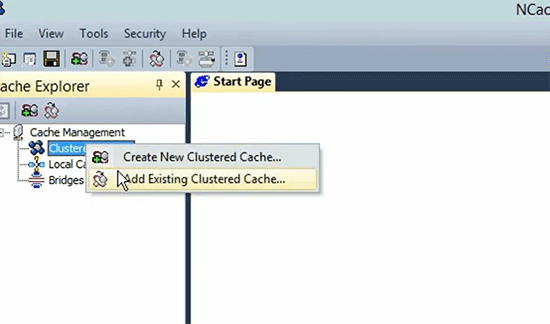
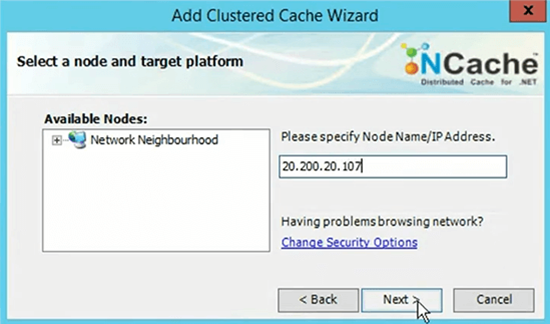
さあ、どうぞ。 つまり、デモキャッシュがありますが、ちなみにこれは必要ありません。 それで、それを取り除かせてください、これは私がテストのために作成したものです。 ということで、そこにはありますが、他の 50 つのキャッシュを簡単に紹介して、セッションを終了したいと思います。 いずれかのアプローチで質問がある場合は、それについて説明します。 ご自由に質問と回答タブにご入力ください。 皆様のご質問に喜んでお答えさせていただきます。 さあ、どうぞ。 それでは、早速やらせていただきたいと思います。 つまり、これはサーバーの XNUMX つの IP です。 リモート管理ができるので、セッション キャッシュを追加する必要があり、実行された構成を強調表示したいと思います。 次に、オブジェクト キャッシュを見てみましょう。自動開始が設定され、圧縮が XNUMX KB に設定され、セキュリティが有効になっています。これに、セッション キャッシュをオンにするポリシーがあり、自動開始が設定されました。そして立ち退きは停止されました。 これがご覧のとおりで、自動起動が設定され、クライアント キャッシュが設定されています。 したがって、すべてが損なわれていないため、クラスターを監視でき、この特定のサーバーからリモートでこれらのキャッシュを監視でき、すべてが問題なく正常に動作するはずです。
既に予定時間を超過しておりますので、この時点でご質問がございましたら、お知らせください。 それでは、早速締め切りたいと思いますが、ご質問等ございましたら、質問回答タブにご記入ください。 はい、このウェビナーの録画はスクリプトとともに利用できます。スクリプトが必要な場合はリクエストを送信してください。スクリプトは無料で共有されます。 他に何かご質問は?
これは非常に簡単で、要約するだけで便利だったと思います。ステージング環境と運用環境のデプロイと構成を実行し、GUI ベースのアプローチとスクリプト アプローチを使用しました。 GUI ベースのアプローチでは、すべてのオプションを自分たちで確認する必要がありました。 そこで、スクリプトを除くすべてのオプションを手動で実行し、ステージング環境の既存の構成を使用して同じ設定を複製しました。 NCache 設定を実稼働環境に組み込んだところ、すべて問題なく動作しました。 それでは、フィードバックをお聞かせください。プレゼンテーションはどうでしたか教えてください。 商品全体的にはどうでしたか? スクリプトに関する機能はどうでしたか?フィードバックをお聞かせください。 ご質問がございましたら、お気軽にお問い合わせください。 時間の関係でこれで終わりにさせていただきます。 ご質問がございましたら、次のアドレスまでメールをお送りください。 support@alachisoft.com.